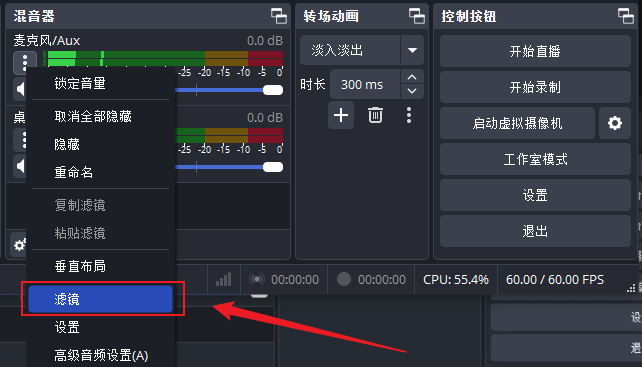视频录制方案
视频录制和编辑方案
使用OBS录屏,使用剪影进行剪辑。
有比OBS更好用的录屏软件,如:Bandicam等,但那些都是收费的。不收费的有QQ、office PPT自带的录屏功能等,但都不清晰;唯有OBS是开源免费、录制清晰的。
OBS配置
1.0> 为麦克风添加“噪声抑制”和“增益”:
点击“麦克风”选项中的滤镜,添加噪声抑制和增益;噪声抑制设为“高质量”,增益设为“8”;
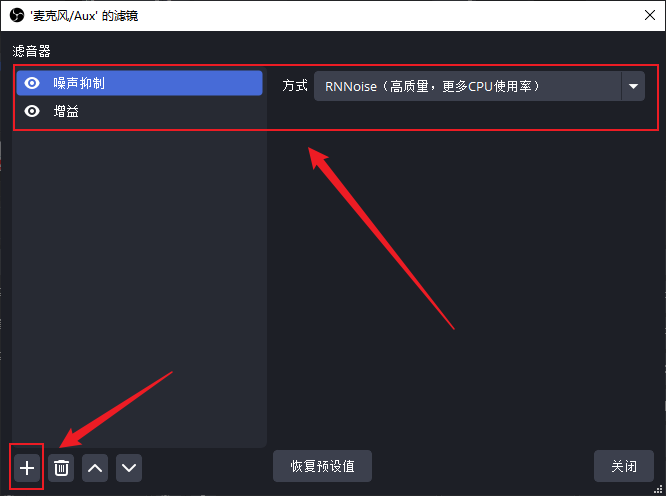
2.0> 为桌面音频添加“噪声抑制”:
点击“桌面音频”选项中的滤镜,添加噪声抑制,噪声抑制设为“高质量”;
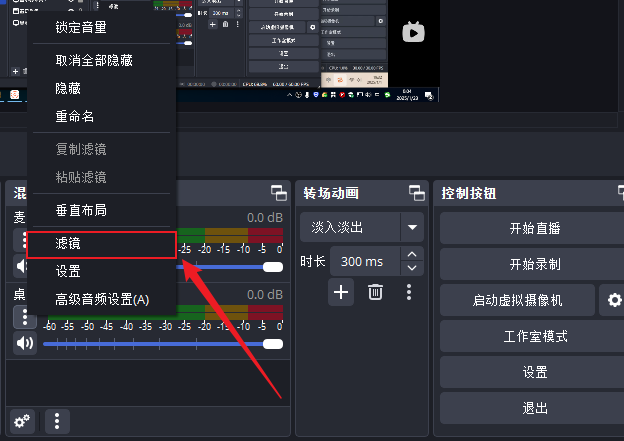
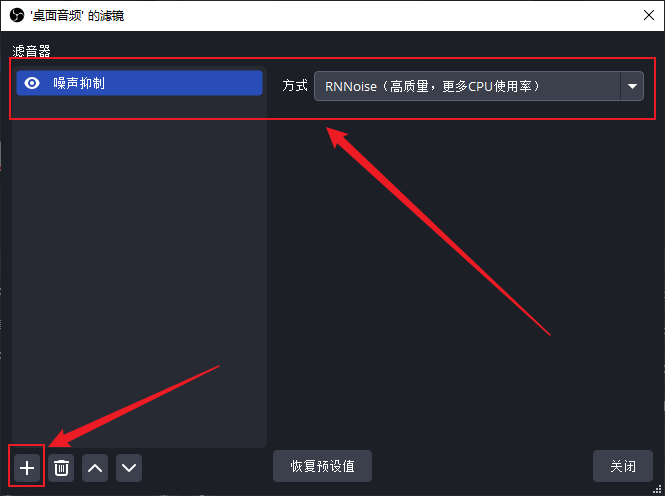
3.0> 设置视频:
点击“设置”->“视频”,分辨率与显示器分辨率保持一致,帧率设为60;
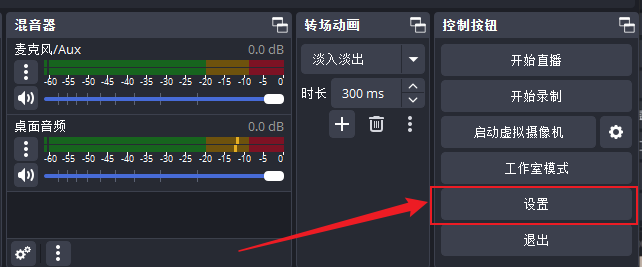
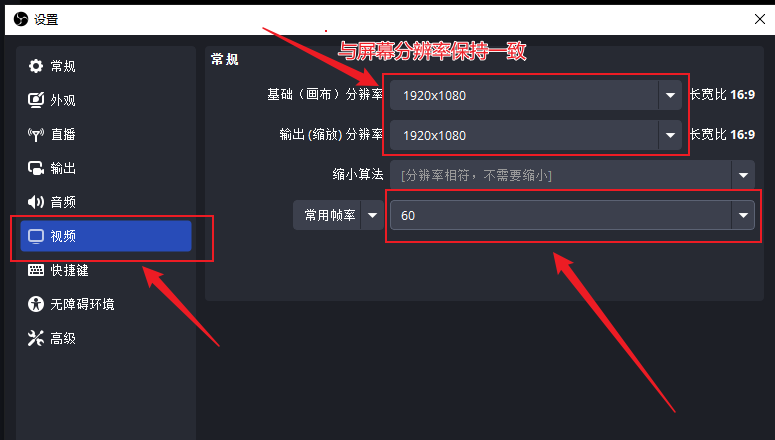
4.0> 设置音频:
点击“设置”->“音频”,配置如下图:
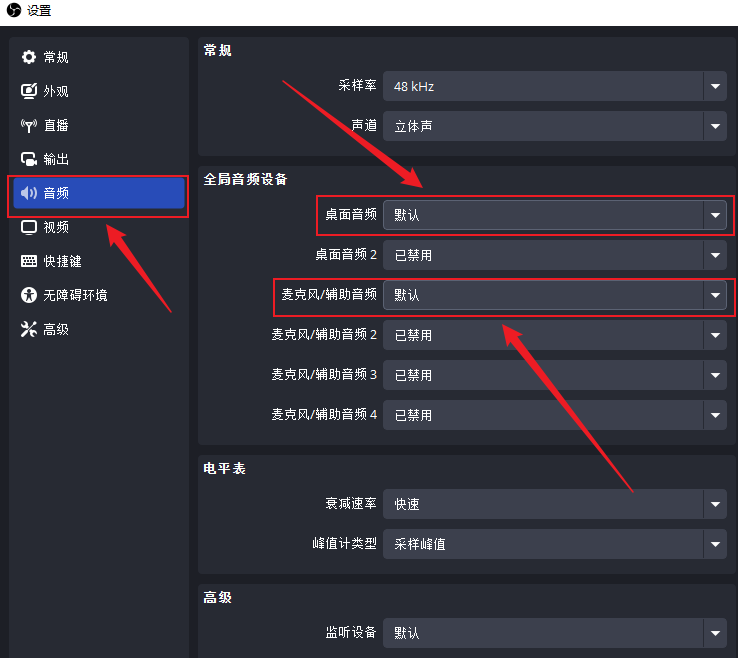
5.0> 设置输出:
点击“设置”->“输出”,按下图设置“录像输出路径”、“录像质量”、“录像格式”:
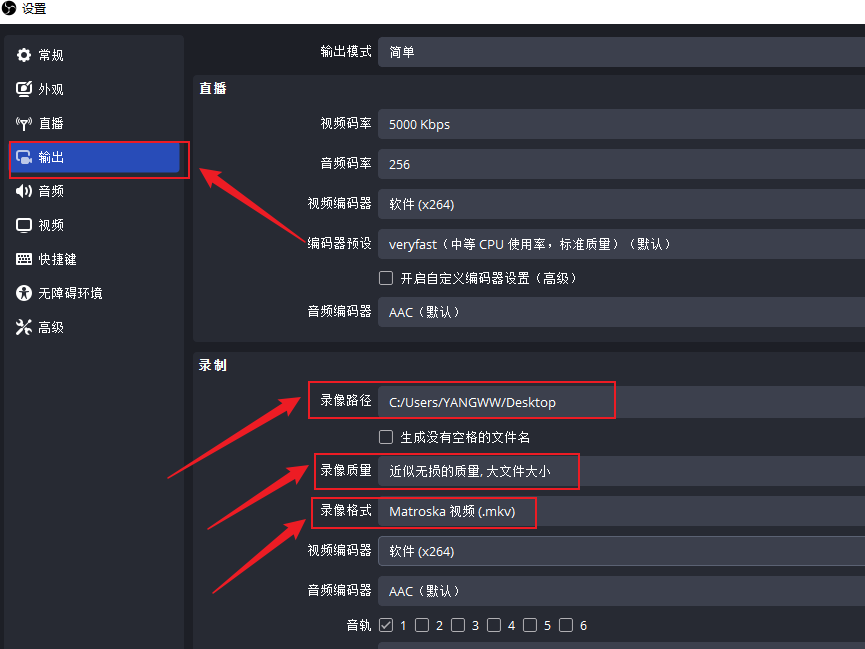
6.0> 高级设置:
点击“设置”->“高级”,勾选“自动封装至mp4格式”:
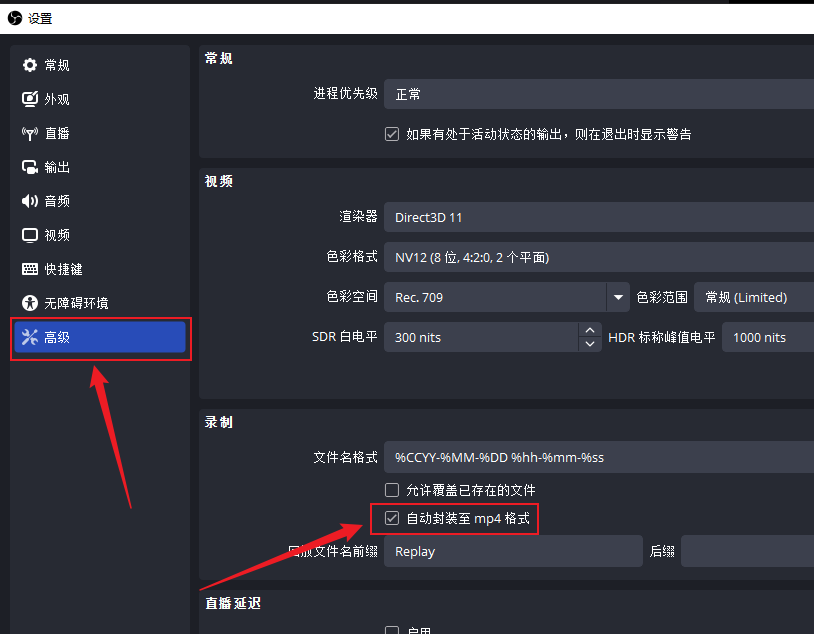
OBS使用
1.0> 设置录制源
如下图所示,添加采集源;“显示器采集”用于全屏录制某个显示器(如果有多个显示器的话);“窗口采集”用于录制指定窗口或区域。
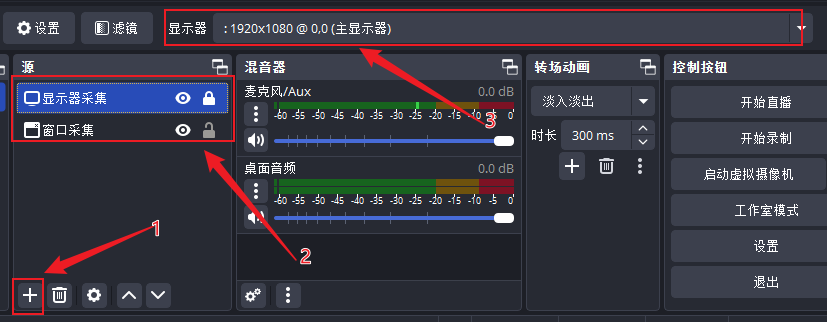
2.0> 开始和结束录制
在右下角点击“开始录制/停止录制”即可完成录制;OBS没有默认的开始和停止录制快捷键,但支持自定义设置快捷键。
录制完成后,视频会自动保存到“设置”->“输出”中设置的输出路径下。
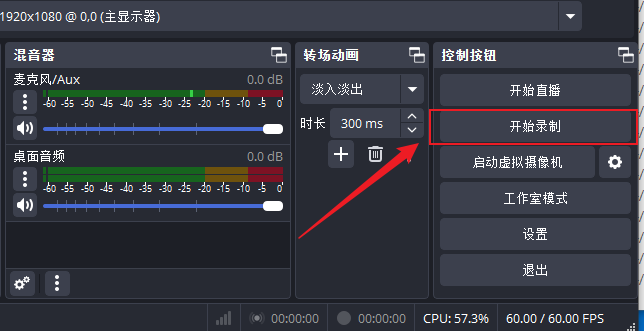
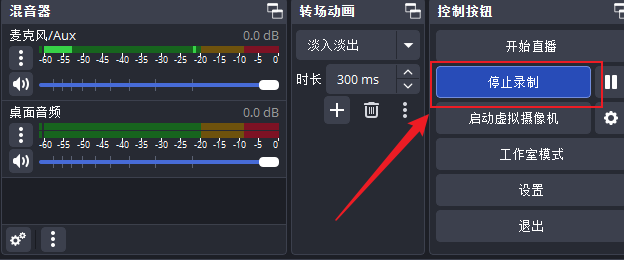
 YANGWW
YANGWW